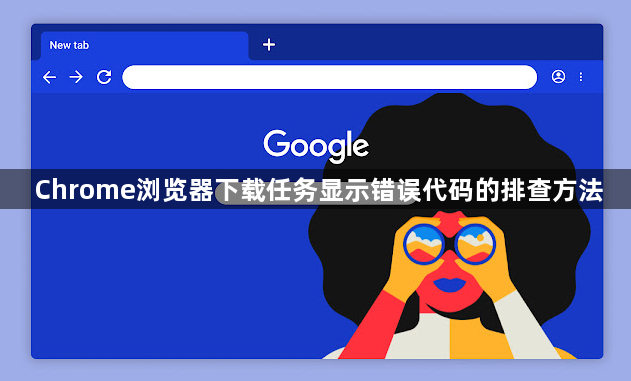详情介绍
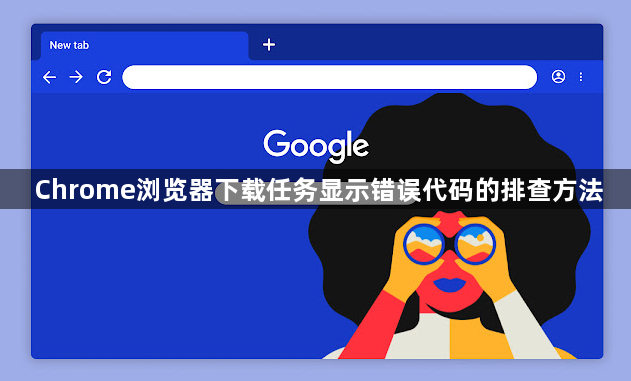
以下是Chrome浏览器下载任务显示错误代码的排查方法:
一、网络相关错误代码
1. 错误代码:ERR_NETWORK_DISCONNECTED
- 排查方法:检查网络连接是否正常,查看电脑是否连接到有效的Wi-Fi或网线是否插好。尝试重新连接网络或重启路由器。如果使用的是移动数据,检查数据开关是否打开且信号正常。
2. 错误代码:ERR_INTERNET_DISCONNECTED
- 排查方法:确认设备的网络设置正确,检查IP地址、网关、DNS等配置。可以尝试通过“控制面板”中的“网络和共享中心”进行网络重置,或者联系网络管理员获取正确的网络配置信息。
3. 错误代码:ERR_NAME_NOT_RESOLVED(DNS解析错误)
- 排查方法:更换DNS服务器,可以在网络连接设置中手动将DNS服务器更改为公共DNS,如谷歌的DNS(主DNS为8.8.8.8,副DNS为8.8.4.4)。也可以在命令提示符(Windows)或终端(Mac/Linux)中输入“ipconfig/flushdns”命令来清除DNS缓存,然后重新尝试下载。
二、服务器相关错误代码
1. 错误代码:500(Internal Server Error)
- 排查方法:这是服务器内部错误,可能是服务器资源不足、程序故障或配置错误等原因导致。可以稍等一段时间后再尝试下载,因为服务器可能在短时间内进行自我修复。如果问题持续存在,联系下载资源的提供者,告知他们服务器出现错误的情况。
2. 错误代码:503(Service Unavailable)
- 排查方法:表示服务器暂时无法处理请求,可能是服务器过载或正在进行维护。同样,可以先等待一段时间再尝试下载。如果是付费资源的下载服务器,检查自己的账户是否权限正常,是否有未支付的费用等情况。
3. 错误代码:404(Not Found)
- 排查方法:检查下载链接是否正确,可能是输入错误的链接或者资源已经被移除。尝试从官方渠道或其他可靠的资源分享渠道获取正确的下载链接。
三、本地计算机相关错误代码
1. 错误代码:ERR_OUT_OF_MEMORY
- 排查方法:关闭一些不必要的程序以释放内存,可以通过任务管理器(Windows)或活动监视器(Mac)来查看并结束占用内存较大的进程。如果电脑内存本身较小,考虑增加物理内存。
2. 错误代码:ERR_DISK_FULL
- 排查方法:检查硬盘剩余空间,删除一些不需要的文件或程序来腾出空间。可以在“我的电脑”(Windows)或“访达”(Mac)中查看硬盘分区的可用空间情况,并对文件进行清理。
3. 错误代码:DOWNLOAD_FAILURE_FILE_CORRUPTED
- 排查方法:尝试重新下载文件,在下载过程中确保网络稳定。如果仍然出现该错误,可能是下载的资源本身有问题,尝试从其他来源获取相同的文件进行下载。